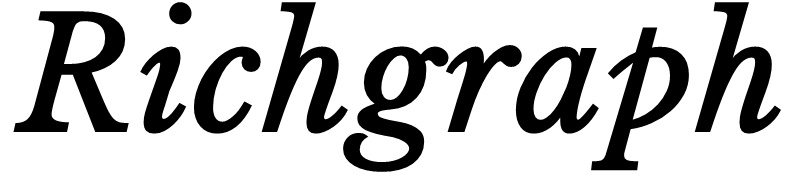오늘의 포스트에서는 동영상 자막 편집 프로그램인 ‘Vrew’에 대해서 알아보겠습니다. 바야흐로 대 크리에이터 시대가 찾아왔습니다. 코로나 사태로 인해 집에서 유튜브를 보는 시청자들도 늘어났고 그만큼 재밌는 컨텐츠들도 많이 올라오고 있는 추세인데요. 그렇다면 유튜브 동영상에서 결코 빠질 수 없는 것이 무엇일까요? 바로 ‘자막’입니다. 물론 대사가 필요 없는 영상이라면 자막이 필요가 없겠지만 대부분의 경우 대사가 포함이 되기 때문에 자막이 필수적으로 들어갑니다. 게다가 요즘에는 음량을 낮춘 상태에서 자막만 보는 분들도 많기 때문에 대기업 크리에이터를 꿈꾸는 분들이라면 자막은 가히 필수라고 말씀드릴 수 있겠습니다.
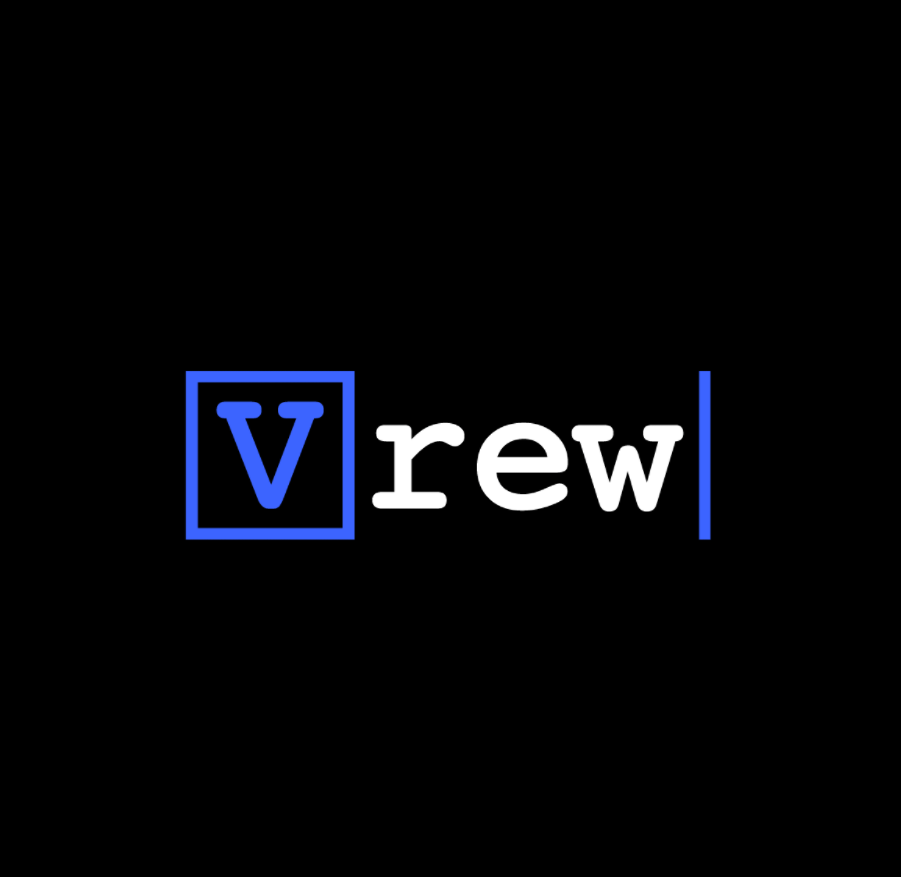
사실 자막을 보는 건 무척 편리하지만 영상에 자막을 입히는 과정은 굉장한 노가다가 수반되기 때문에 유튜버 입장에서는 무척 필요하면서도 어려운 과정이기도 합니다. 이러한 유튜버들의 고충을 누군가 알아주었는지 최근에는 자막을 자동으로 입혀주는 ‘Vrew’라는 프로그램이 등장했는데요. 아래의 내용을 통해 해당 프로그램을 어떻게 다운로드 받고 사용할 수 있는지 함께 살펴보도록 하겠습니다.
Vrew 다운로드 및 사용법
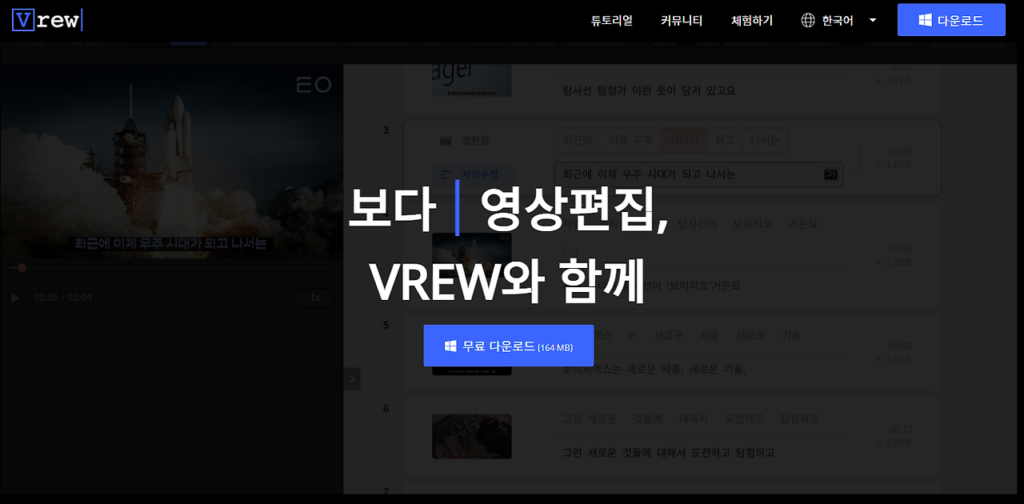
동영상 자막 편집 프로그램인 VREW는 공식 홈페이지를 통해 다운로드가 가능합니다. 화면 중앙이나 우측 상단의 다운로드 버튼을 누르면 설치파일을 내려받게 됩니다. 내려받은 설치 파일을 실행하면 브루가 설치됩니다. 설치를 완료했다면 이제 사용법을 알아볼까요?
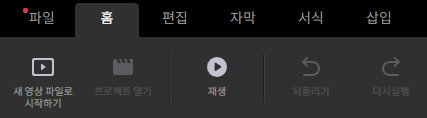
먼저 자막을 입히고자 하는 영상 파일을 가져옵니다. 좌측 상단의 ‘새 영상 파일로 시작하기’를 클릭합니다. 그럼 문장이 추출되는데요. 현재 브루는 구글에서 제공하는 Google Cloud Speech To Text API를 사용하고 있으며 프로그램으로 업로드 된 음성 데이터가 서버로 이동하는 방식입니다. 이러한 데이터는 일시적으로 보관되며 1시간 내로 파기된다고 하니 개인정보에 민감하신 분들이라도 부담 없이 사용할 수 있는 프로그램이 아닌가 싶습니다.
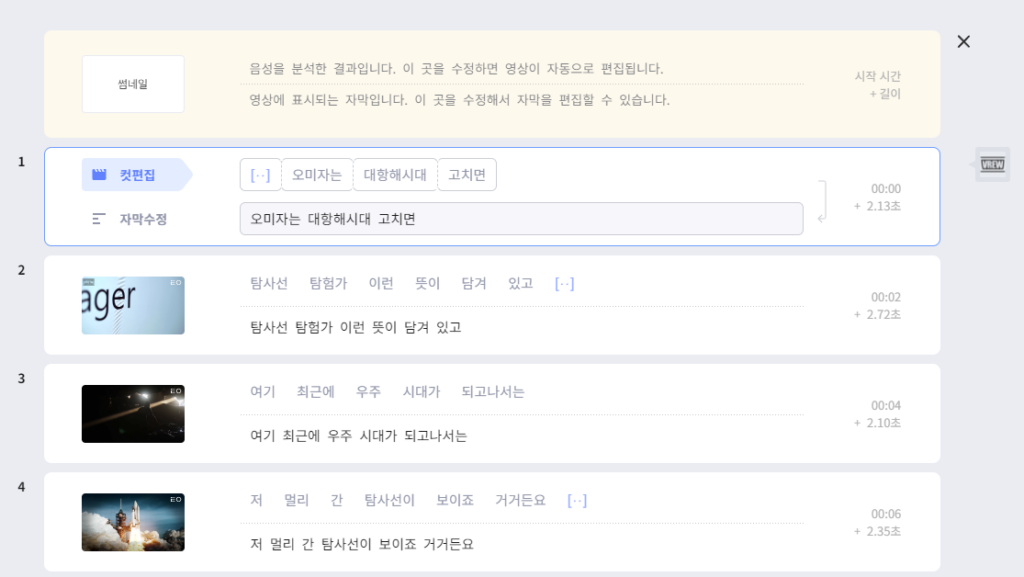
저는 개발자분께서 테스트용으로 업로드 해 놓은 영상을 이용해 보도록 하겠습니다. 기본적으로 편집하는 창은 무척이나 심플하게 구성되어 있는데요. 상단의 빨간색 네모 부분은 컴퓨터가 인식한 언어이고 하단의 빨간색 네모 부분은 실제로 화면에 출력할 자막을 의미합니다. 문장 사이에 공백이 있는 경우 …으로 표시되고 인식을 하지 못한 경우에는 ?로 처리된 것을 볼 수 있습니다. 사람마다 발음에 차이가 있기 때문에 자막이 잘 처리된 곳도 있고 그렇지 않은 곳도 있습니다. 자막이 매끄럽게 처리되지 않은 경우 직접 편집을 해 주시면 됩니다.
바깥에서 촬영한 영상은 잡음이 많이 들어가서 정확도가 떨어졌지만 테스트 영상처럼 조용한 환경의 스튜디오에서 촬영했을 때는 큰 작업이 없어도 전체적인 자막 처리가 깔끔하게 되었더라고요. 이 프로그램 덕분에 영상 편집 시간이 확 줄어들 것 같습니다.

저는 주로 프리미어 프로에서 편집된 영상을 가져오기 때문에 별로 사용할 일이 없긴 하지만 그렇지 않으신 분들은 이 ‘무음 구간 줄이기’ 기능이 무척 유용하실 듯 합니다. 영상 중간중간에 오디오가 비는 부분을 확 줄여줍니다.
자막 디자인이 조금 아쉽다고요? 상단의 탭에서 ‘자막’으로 들어가면 자막의 테두리, 배경, 그림자 등을 설정할 수 있습니다. 당연히 폰트나 크기도 변경이 가능합니다.
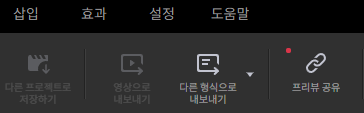
자막의 모든 편집이 완료되었다면 ‘영상으로 내보내기’ 또는 ‘다른 형식으로 내보내기’를 눌러주시면 됩니다.
※ 관련 글 : MP3 편집 프로그램 추천 및 사용 가이드
이러한 방법으로 브루를 사용해서 자막 편집 시간을 확 줄일 수 있으니 무척 유용하더라고요. 저처럼 유튜브를 시작한지 얼마 되지 않은 분들, 또는 자막 편집에 너무 많은 시간이 소요된다 하시는 분들은 동영상 자막 편집 프로그램인 Vrew를 다운로드해서 사용해 보시길 권장해 드립니다.